在日常的文档编辑和排版过程中,wps文字作为一款功能强大的办公软件,提供了众多实用的工具和技巧,帮助用户提升工作效率和文档美观度。以下是三个简单而高效的排版小技巧,从文字处理、页面布局和格式统一三个维度进行介绍。

1. 智能断行:
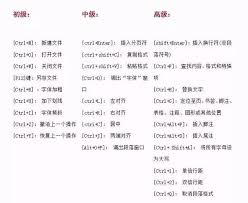
- 问题描述:在编辑长文档时,常常会遇到段落参差不齐、行间距不一致的问题,这不仅影响阅读体验,还显得文档不够专业。
- 解决方案:wps文字提供了智能断行功能,能够自动调整段落中的行间距,确保每段文字整齐划一。操作方法为:选中需要调整的段落,点击工具栏中的“段落”按钮,在弹出的对话框中选择“行距”选项,勾选“固定值”并设置一个合适的数值,即可实现智能断行。
2. 段落调整:
- 应用场景:撰写报告或论文时,需要区分不同层级的信息,如、副、正文等。
- 操作技巧:利用wps文字的样式功能,可以快速设置不同级别的段落格式。首先,在“样式”面板中创建或修改所需的样式(如1、2、正文等),然后选中相应文本,应用对应的样式。这样不仅方便了后续修改,还能保持文档格式的一致性。
1. 分栏排版:
- 适用场景:在制作报纸、杂志或需要展示对比内容的文档时,分栏排版能显著提高信息密度和视觉效果。
- 操作方法:点击“页面布局”选项卡,找到“分栏”按钮,根据需要选择预设的分栏样式(如一栏、两栏、三栏等),或者点击“更多分栏”进行自定义设置,如调整栏宽、栏间距和分隔线等。
2. 页眉页脚编辑:
- 目的:页眉和页脚是文档中不可或缺的元素,用于显示页码、、日期等信息,增强文档的专业性和可读性。
- 技巧:进入页眉或页脚编辑模式后,可以利用wps文字提供的插入功能,轻松添加文本、图片、页码等元素。同时,通过“设计”选项卡下的“奇偶页不同”和“首页不同”选项,可以实现对不同页面页眉页脚的个性化设置。
1. 样式管理:
- 重要性:统一的文档格式是专业性的体现,而样式管理是实现这一目标的关键。
- 实践方法:在wps文字中,通过“样式”面板可以创建、修改和应用各种样式。建议在使用前,先根据文档需求预设好、正文、引用等样式,并设置统一的字体、字号、行距等格式。在编辑过程中,只需选中文字并应用相应样式,即可快速实现格式统一。
2. 自动编号:
- 应用场景:撰写报告、论文或项目计划时,常常需要对章节、段落进行编号,以便于读者理解和引用。
- 操作指南:wps文字提供了自动编号功能,能够根据级别自动生成连续的编号。在“开始”选项卡下,找到“多级列表”按钮,选择或自定义一个编号样式,然后应用到相应的段落中。此外,还可以通过调整“段落”设置中的“大纲级别”,进一步控制编号的层次结构。
通过以上三招排版小技巧,无论是文字处理、页面布局还是格式统一,都能在wps文字中轻松实现高效、美观的文档排版。希望这些技巧能帮助您提升工作效率,让您的文档更加专业、出色。

在日常工作中,我们常常需要处理大量的数据,这不仅需要我们有良好的逻辑思维能力,还需要一些实用的小技巧来提高效率。wps表格作为一款强大的办公软件,其中的下拉菜单功能可以帮助我们快速、准确地输入数据,减少出错的概率。那么,如何在wps表格中创建下拉菜单呢?本文将

在文档编辑过程中,分割线作为一种常见的排版元素,能够有效地分隔文本内容,提高文档的可读性和美观度。无论是microsoftword还是wpsoffice,都提供了便捷的工具来添加分割线。本文将详细介绍在word和wps文档中如何添加分割线。在word中添加分割

在开始安装手机版deepseek之前,请确保您的手机已经连接到互联网,并且手机内存足够支持应用程序的运行。此外,建议您先了解deepseek的基本功能和使用场景,以便更好地利用这款软件。下载deepseek首先,打开您的手机应用商店(如appstore或goo
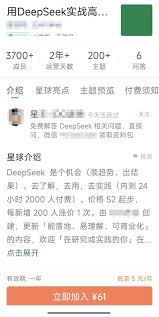
在当今快速发展的ai技术领域,deepseek作为一款备受瞩目的ai助手应用,以其强大的功能和全面的服务吸引了众多用户的关注。关于deepseek的下载是否需要付费的问题,本文将进行详细解答。deepseek的下载情况deepseek官方已经推出了适用于不同平

在当今信息爆炸的时代,写作不仅是一种表达自我、传递思想的方式,更是许多人职业发展和个人品牌建设的重要工具。deepseekai,作为一款先进的写作辅助工具,旨在帮助用户提升写作效率与质量,让每个人都能成为自己故事的精彩讲述者。以下是一篇深受用户喜爱的deeps

在编程的世界里,一个合适的字体大小不仅能提升编码效率,还能有效减少眼部疲劳。eclipse,作为广受欢迎的java集成开发环境(ide),自然也不会忽视这一细节。今天,就让我们一起揭开eclipse设置字体大小的神秘面纱,让你的编程之旅更加顺畅!为何调整字体大

时间:2025/03/12

时间:2025/03/12
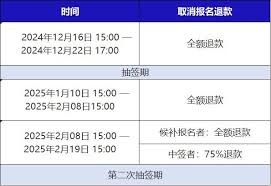
时间:2025/03/12

时间:2025/03/11

时间:2025/03/11

时间:2025/03/10
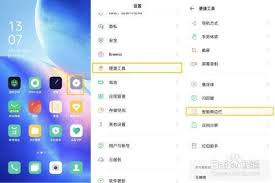
时间:2025/03/09

时间:2025/03/09
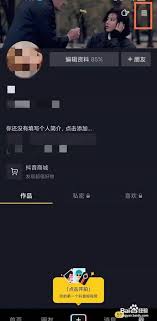
时间:2025/03/08

时间:2025/03/07